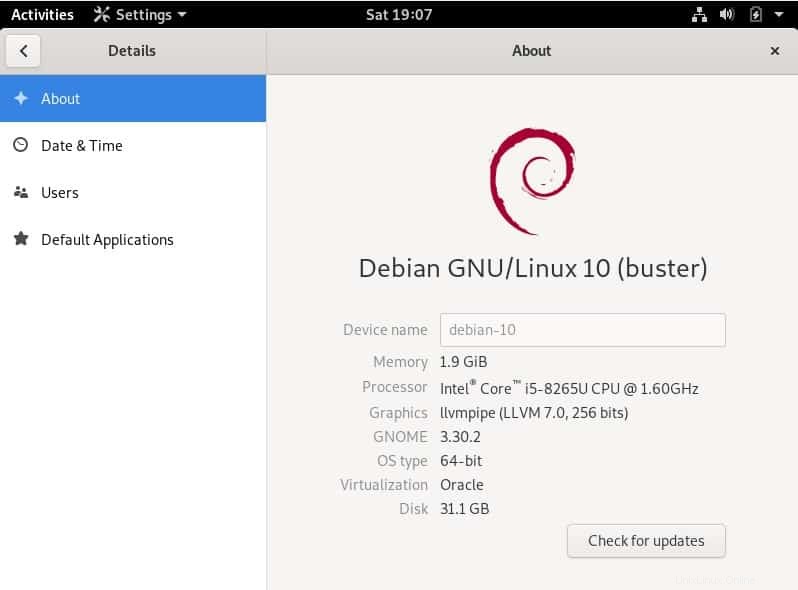Takže jste konečně udělali odvážné rozhodnutí vyzkoušet Linux po velkém přesvědčování. Svůj operační systém Windows 10 však ještě nechcete pustit z ruky, protože jej budete stále potřebovat, než se naučíte Linux. Naštěstí můžete snadno mít nastavení duálního spouštění, které vám umožní přepnout na kterýkoli z operačních systémů při spouštění systému. V této příručce se dozvíte, jak duální spouštění Windows 10 vedle Debianu 10 .
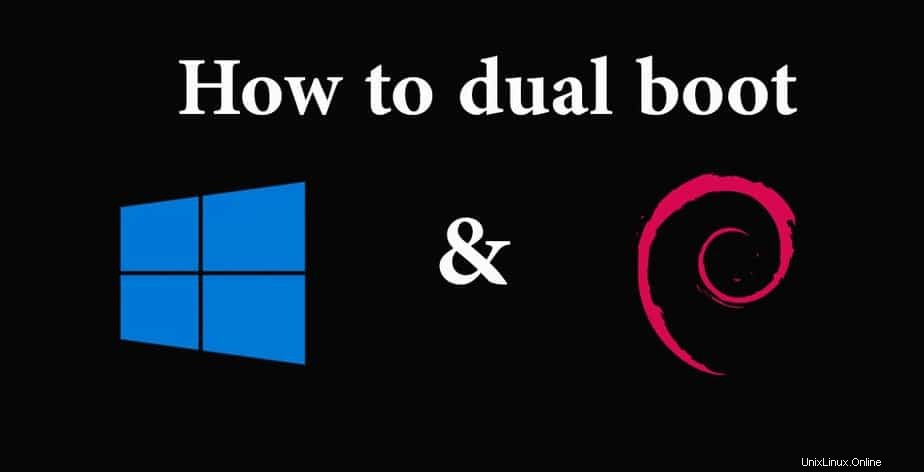
Předpoklady
Než začnete, ujistěte se, že máte následující:
- Zaváděcí USB nebo DVD s Debianem 10
- Rychlé a stabilní připojení k internetu (pro aktualizace instalace a aplikace třetích stran)
Kromě toho stojí za to věnovat pozornost tomu, jak se váš systém spouští (UEFI nebo Legacy) a zajistit, aby se oba operační systémy spouštěly ve stejném režimu spouštění.
Krok 1:Vytvořte volný oddíl na pevném disku
Chcete-li začít, musíte na pevném disku vytvořit volný oddíl. Toto je oddíl, kam bude Debian nainstalován během procesu instalace. Chcete-li toho dosáhnout, spusťte obslužný program pro správu disků, jak je znázorněno:
Stiskněte klávesu Windows + R pro spuštění dialogu Spustit. Dále zadejte diskmgmt.msc a stiskněte ENTER
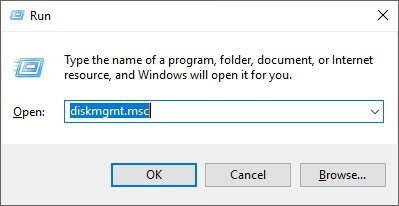
Tím se spustí správa disků okno zobrazující všechny disky existující ve vašem systému Windows.
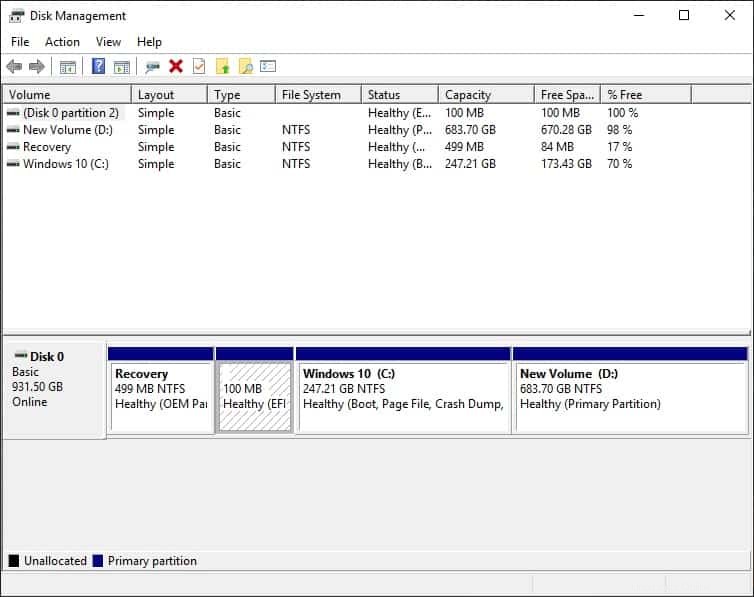
Dále musíte vytvořit volné místo pro instalaci Debianu. Chcete-li to provést, musíte zmenšit oddíl z jednoho ze svazků a vytvořit nový nepřidělený oddíl. V tomto případě vytvořím 30 GB oddíl ze svazku D.
Chcete-li svazek zmenšit, klikněte na něj pravým tlačítkem a vyberte možnost „zmenšit možnost '
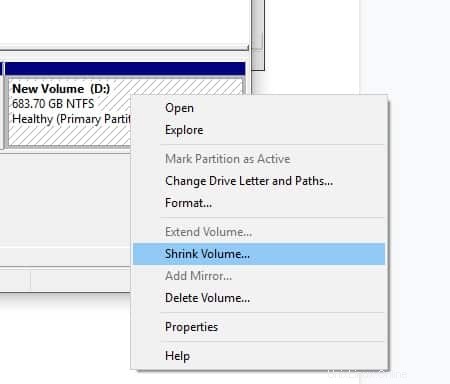
Ve vyskakovacím dialogu definujte velikost, o kterou chcete prostor zmenšit. Pamatujte, že toto bude místo na disku, na které bude nainstalován Debian 10. V mém případě jsem vybral 30000 MB (přibližně 30 GB) . Po dokončení klikněte na „Zmenšit '.
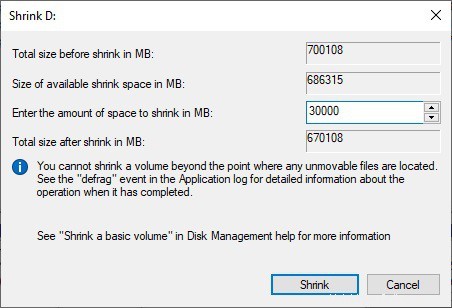
Po dokončení operace zmenšování byste měli mít nepřidělený oddíl, jak je znázorněno:
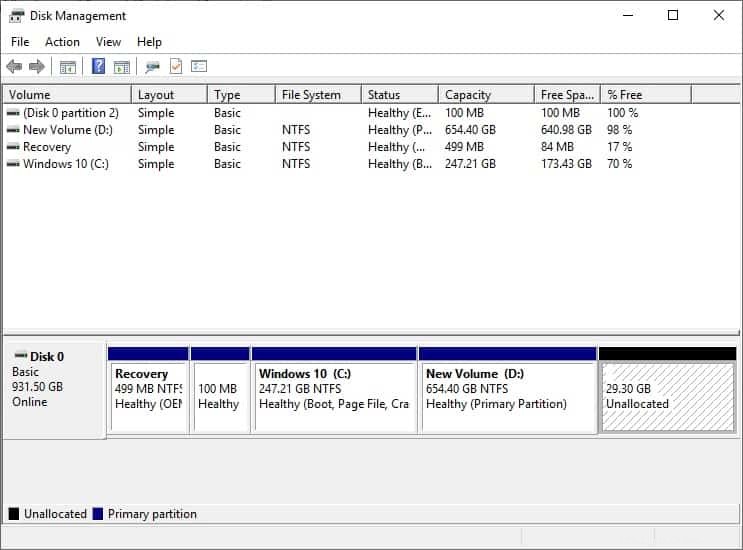
Perfektní! Nyní jsme připraveni začít proces instalace.
Krok 2:Zahajte instalaci Debianu 10
S již vytvořeným volným oddílem připojte zaváděcí jednotku USB nebo vložte instalační médium DVD do počítače a restartujte systém. Nezapomeňte provést změny vpořadí spouštění v BIOSu nastavit stisknutím funkčních kláves (obvykle F9, F10 nebo F12 v závislosti na prodejci). To je zásadní, aby se počítač zavedl do vašeho instalačního média. Uloží nastavení systému BIOS a restartuje počítač.
Zobrazí se nová nabídka grub, jak je uvedeno níže:Klikněte na ‘Grafická instalace '
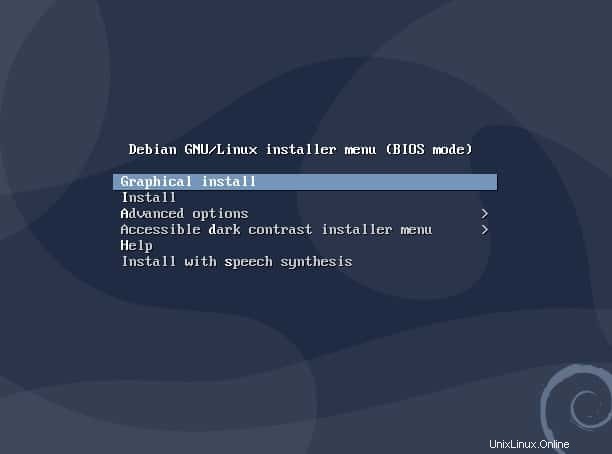
V dalším kroku vyberte svůjpreferovaný jazyk a klikněte na tlačítko Pokračovat '
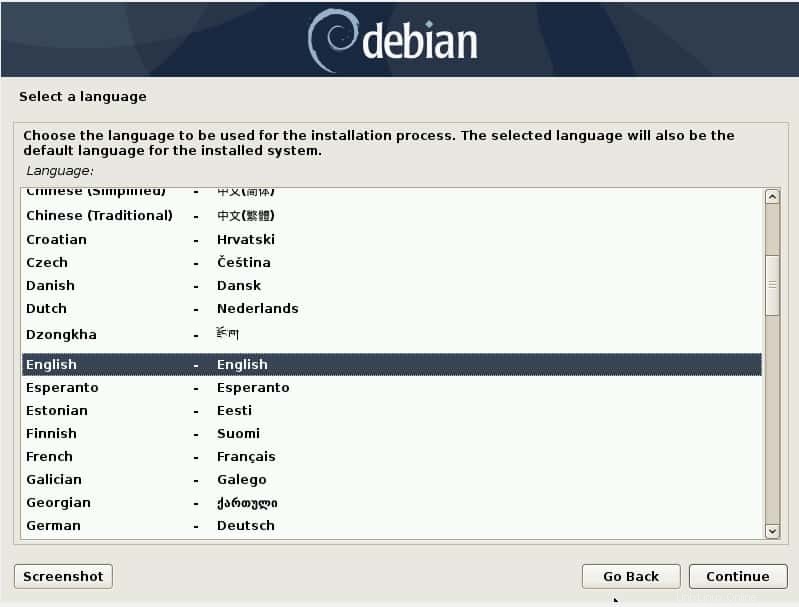
Dále vyberte svou polohu a klikněte na tlačítko Pokračovat '. Na základě tohoto místa vám bude automaticky vybrán čas. Pokud nemůžete najít vaši polohu, přejděte dolů a klikněte na „jiné “ a poté vyberte svou polohu.
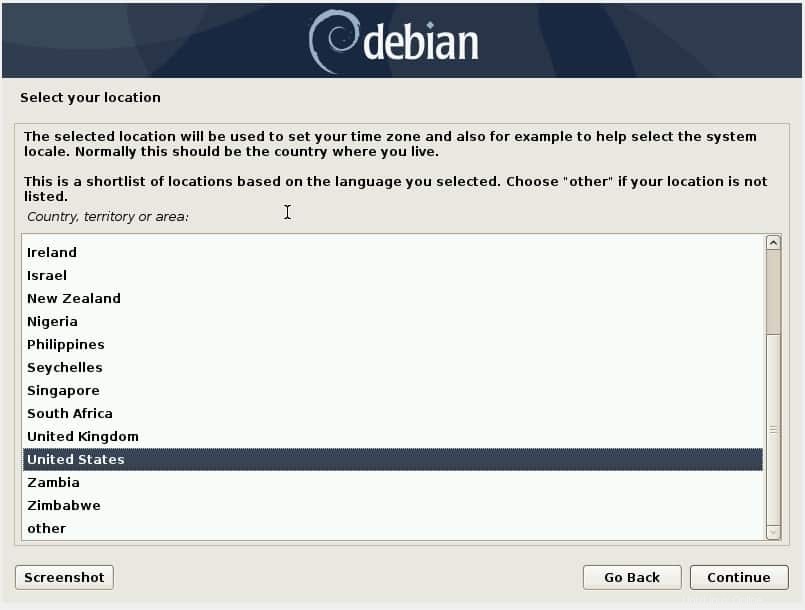
Dále vyberte svou klávesnici rozložení.
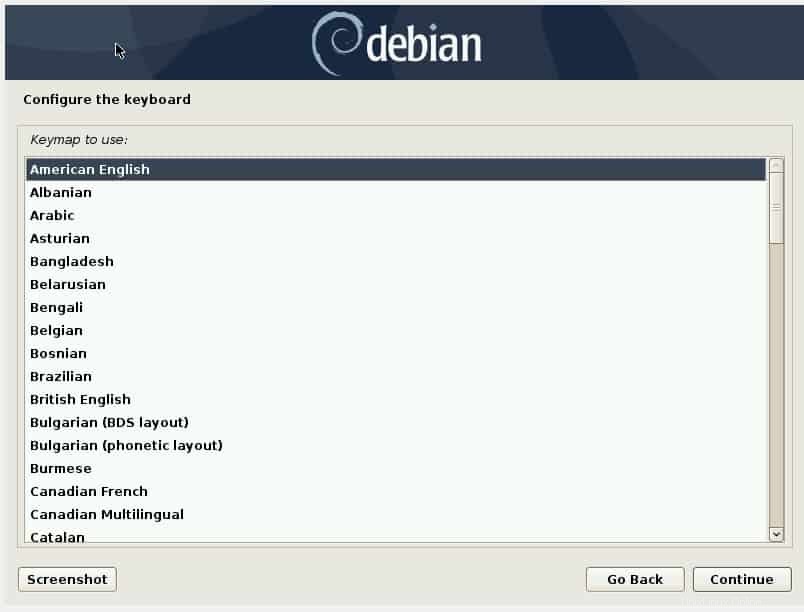
V dalším kroku zadejte název hostitele vašeho systému a klikněte na tlačítko Pokračovat '
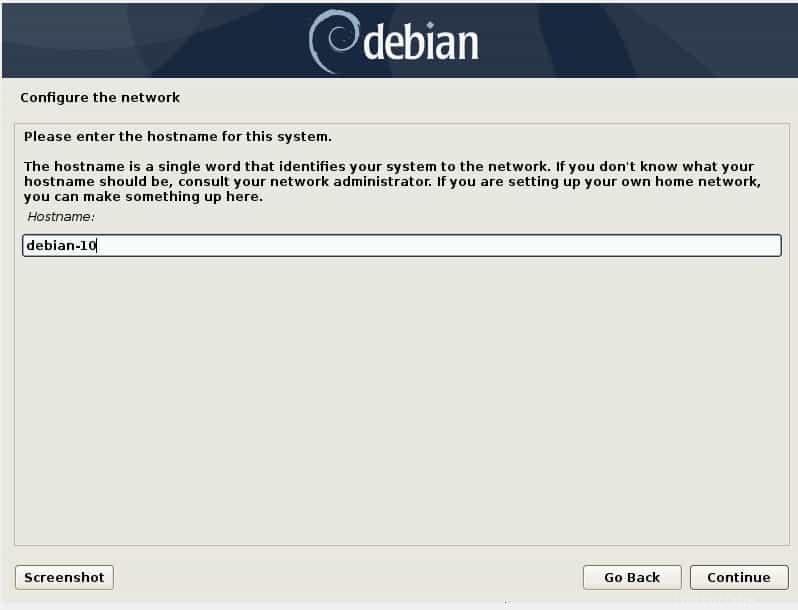
Dále zadejte název domény . Pokud nejste v prostředí domény, jednoduše klikněte na „pokračovat “.
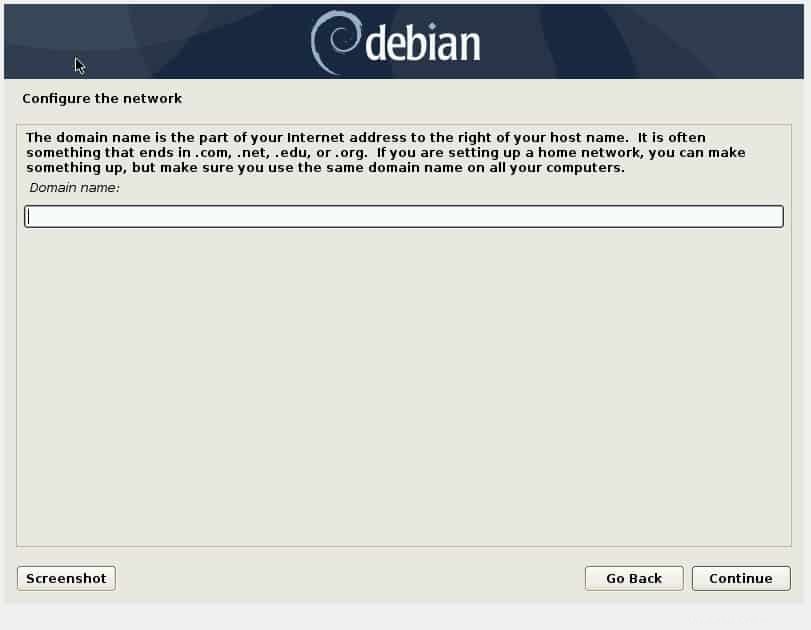
V dalším kroku zadejteheslo uživatele root podle obrázku a klikněte na tlačítko Pokračovat '.
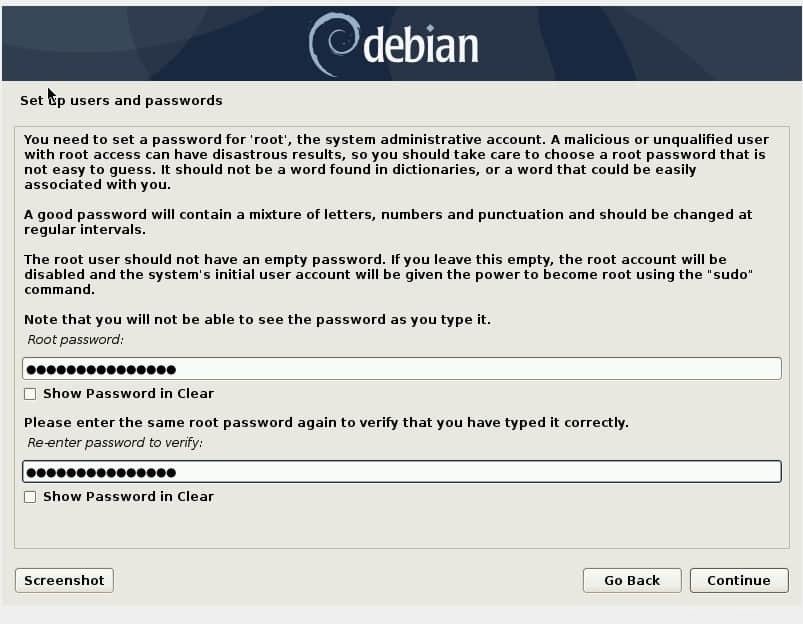
V dalším kroku zadejte celé jméno uživatele účtu a klikněte na „pokračovat '
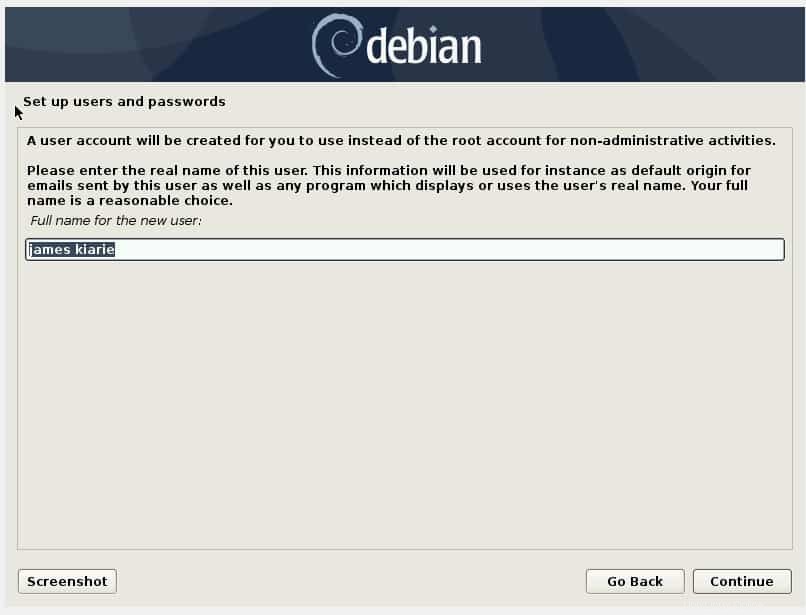
Poté zadejte název účtu zadáním uživatelského jména spojené s účtem
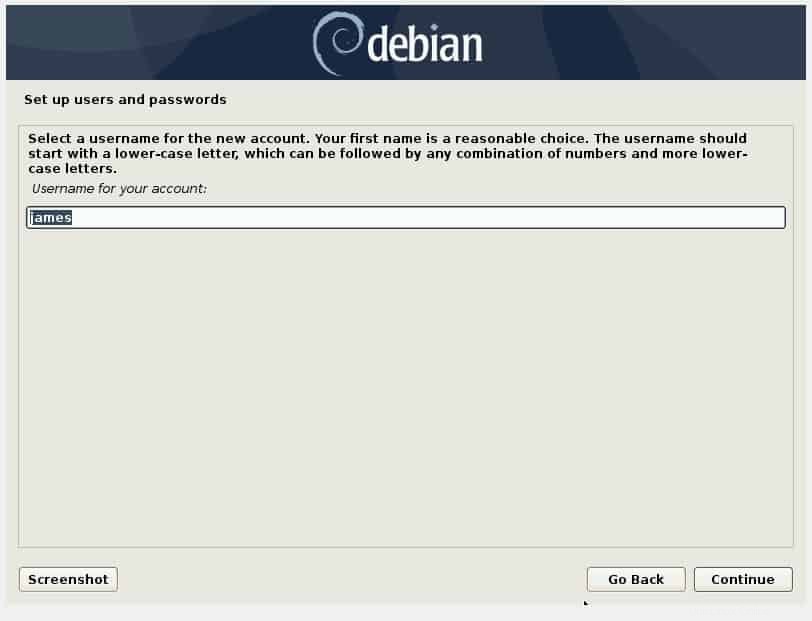
Dále zadejte heslo uživatelského jména podle obrázku a klikněte na „pokračovat '

Dále zadejte své časové pásmo
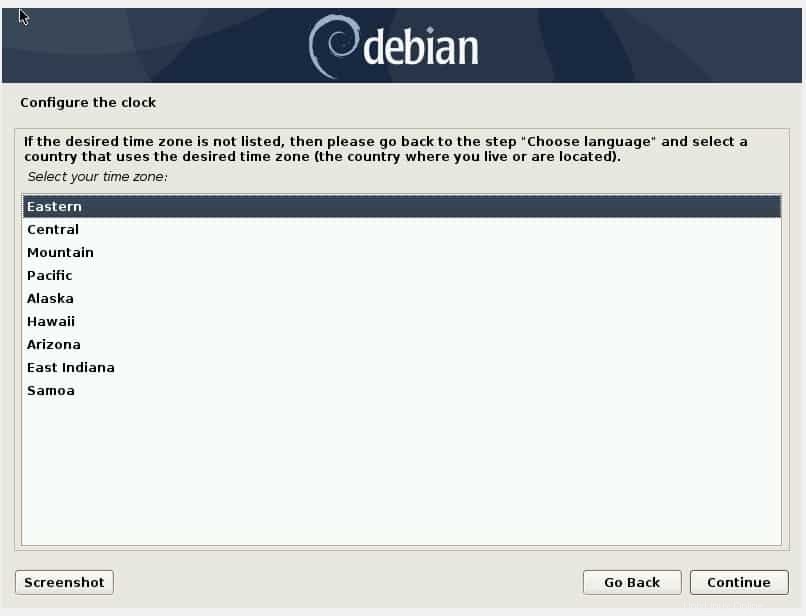
V tomto okamžiku musíte vytvořit oddíly pro vaši instalaci Debianu 10. Pokud jste nezkušený uživatel, klikněte na „Použít největší souvislé volné místo “ a klikněte na „Pokračovat '.
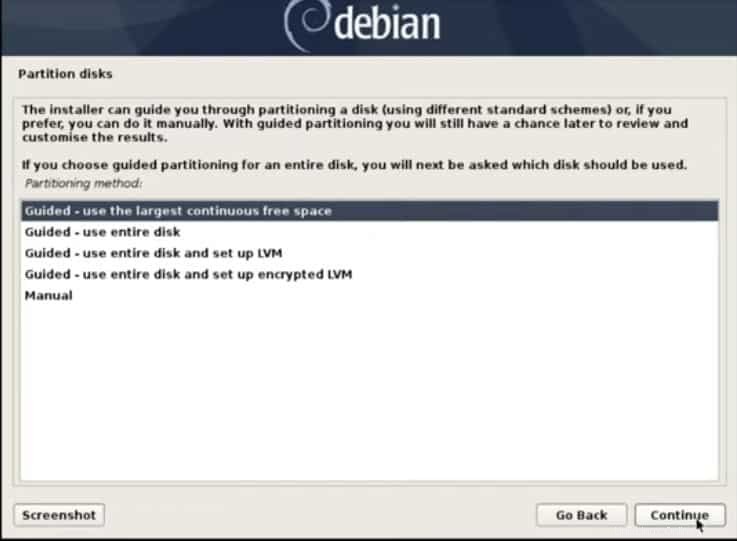
Pokud však máte větší znalosti o vytváření oddílů, vyberte možnost „Ručně “ a klikněte na „Pokračovat '
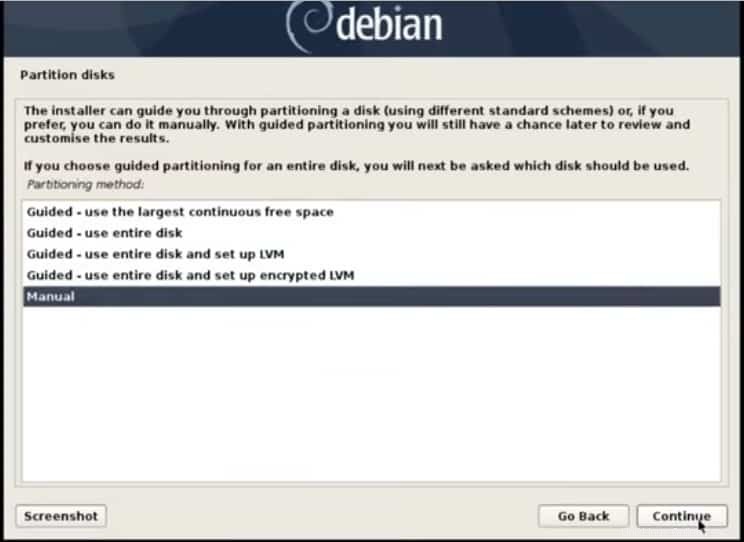
Poté vyberte oddíl označený „VOLNÉ MÍSTO “ a klikněte na „Pokračovat ' Dále klikněte na „Vytvořit nový oddíl '.
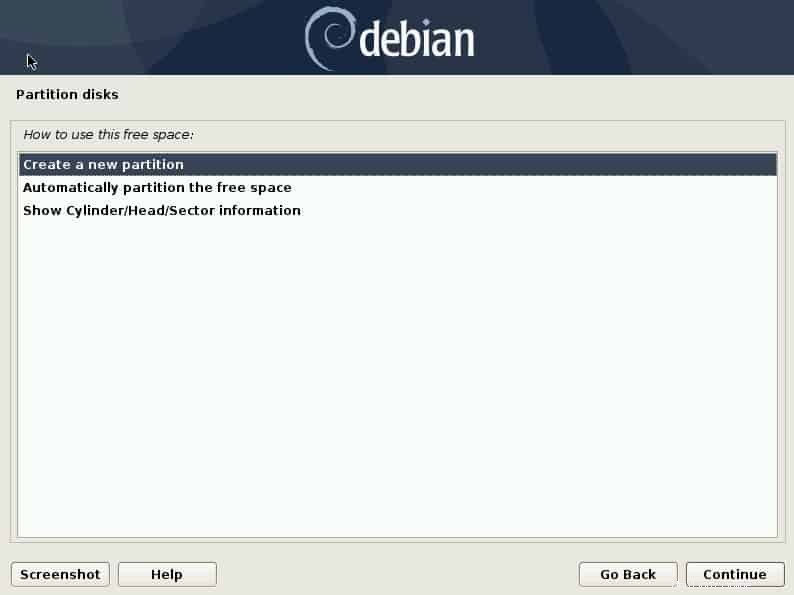
V dalším okně nejprve definujte velikost odkládacího prostoru, v mém případě jsem zadal 2GB . Klikněte na Pokračovat .
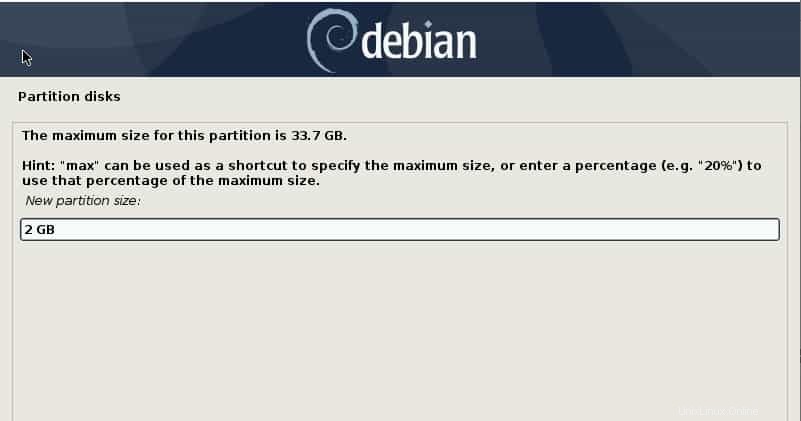
Dále klikněte na „Primární “ na další obrazovce a klikněte na „pokračovat '
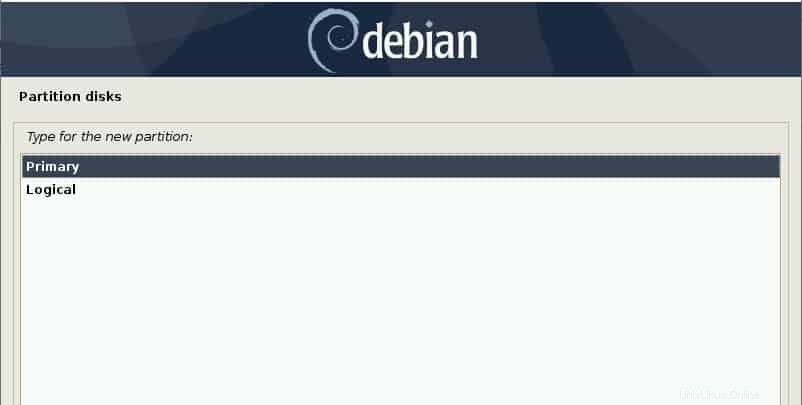
Vyberte oddíl, který má začít od začátku a klikněte na pokračovat.
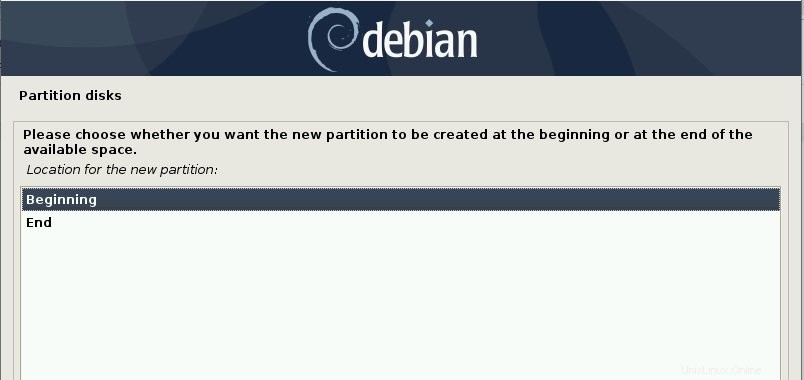
Dále klikněte na Ext 4 žurnálovací souborový systém a klikněte na tlačítko Pokračovat '
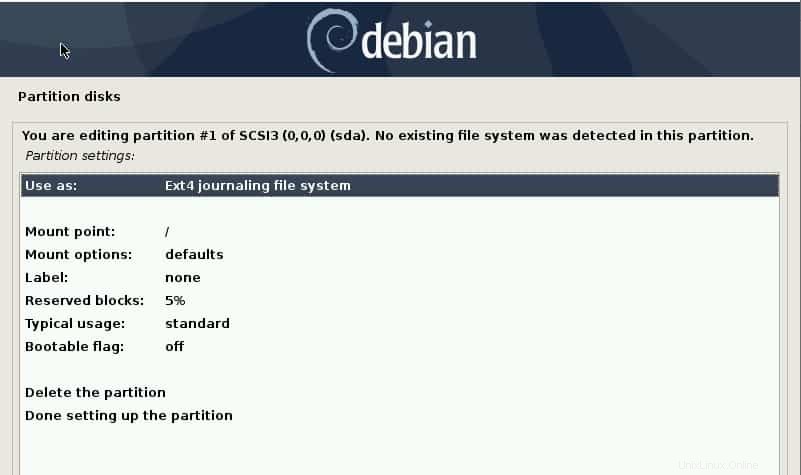
V dalším okně vyberte možnost zaměnit a klikněte na pokračovat
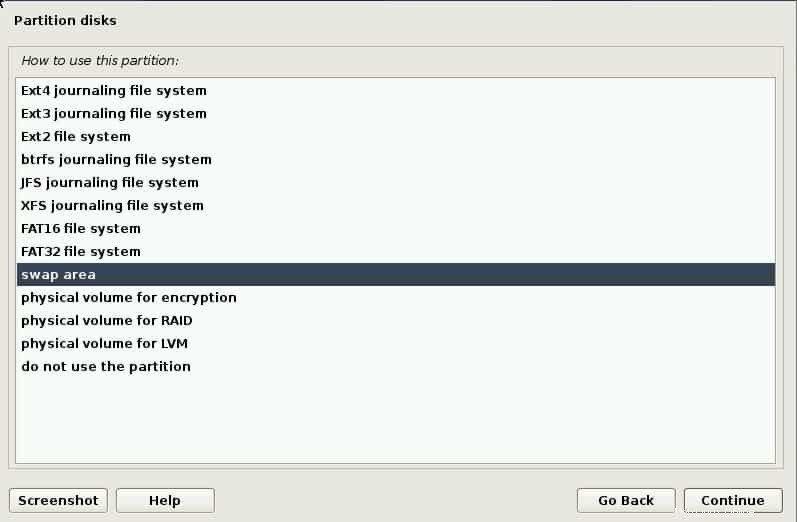
Dále klikněte na nastavení oddílu dokončeno a klikněte na pokračovat.
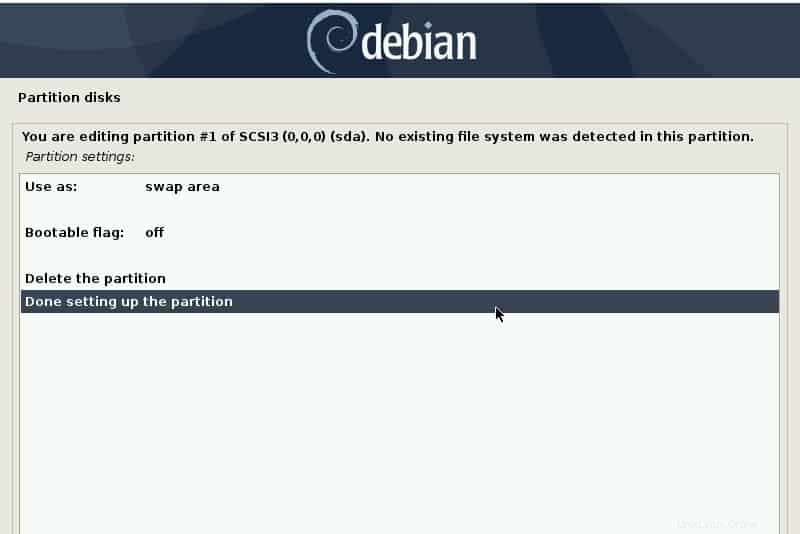
Zpět na Rozdělit disky klikněte na VOLNÉ MÍSTO a klikněte na pokračovat
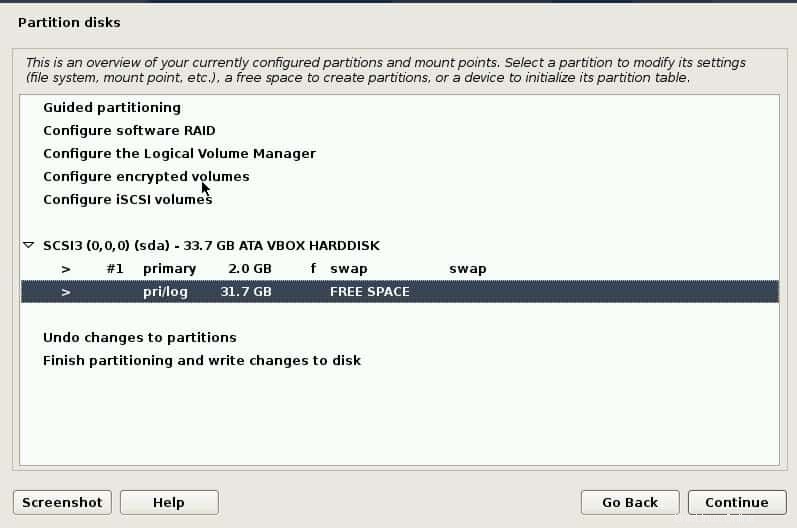
Chcete-li si usnadnit život, vyberte možnost Automaticky rozdělit volné místo a klikněte na Pokračovat .
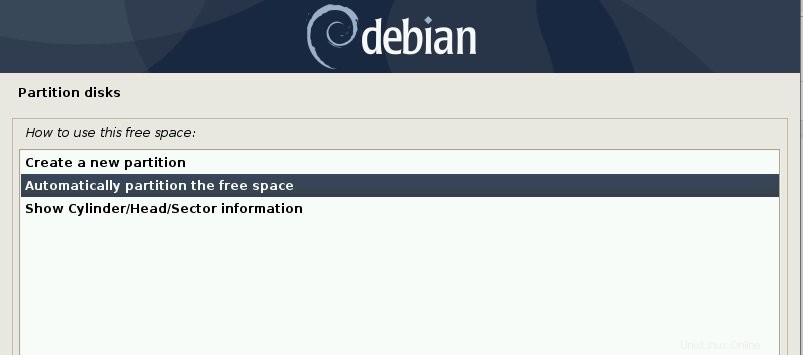
Dále klikněte na Všechny soubory v jednom oddílu (doporučeno pro nové uživatele)
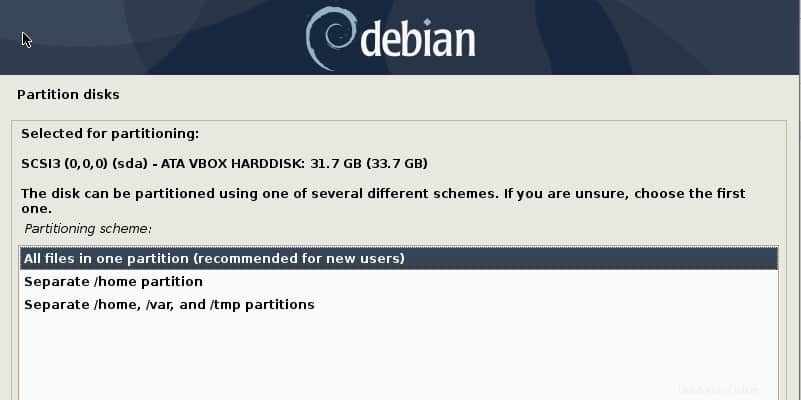
Nakonec klikněte na Dokončit rozdělení a zapsat změny na disk a klikněte na Pokračovat .
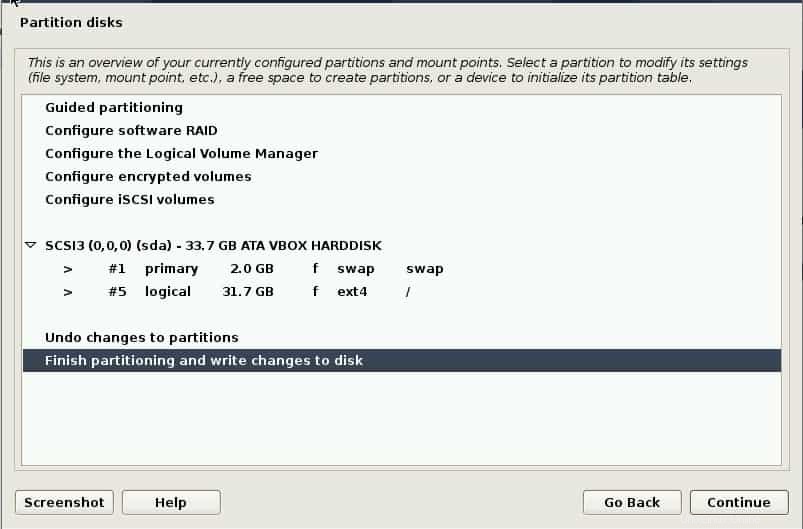
Potvrďte, že chcete zapsat změny na disk, a klikněte na „Ano '
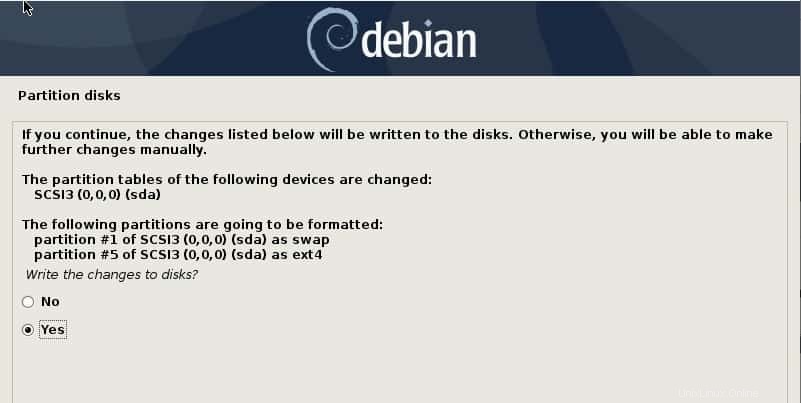
Poté instalační program zahájí instalaci všech potřebných softwarových balíků.
Na dotaz, zda chcete skenovat další CD, vyberte Ne a klikněte na pokračovat
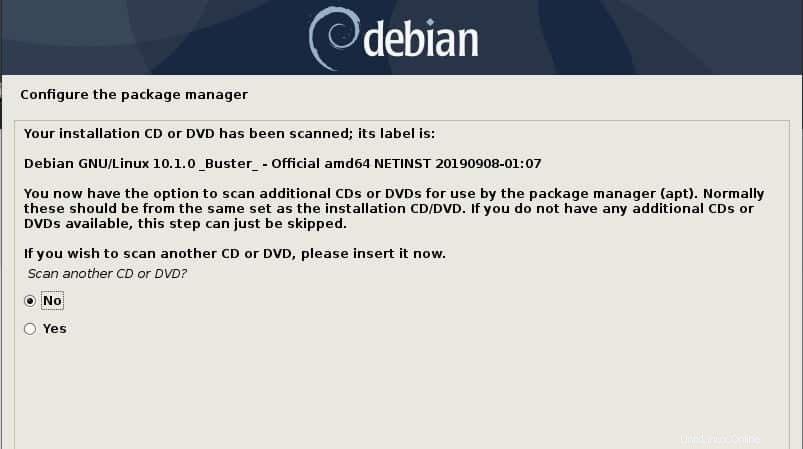
Dále vyberte zrcadlo archivu Debianu, který je vám nejblíže, a klikněte na ‚Pokračovat‘
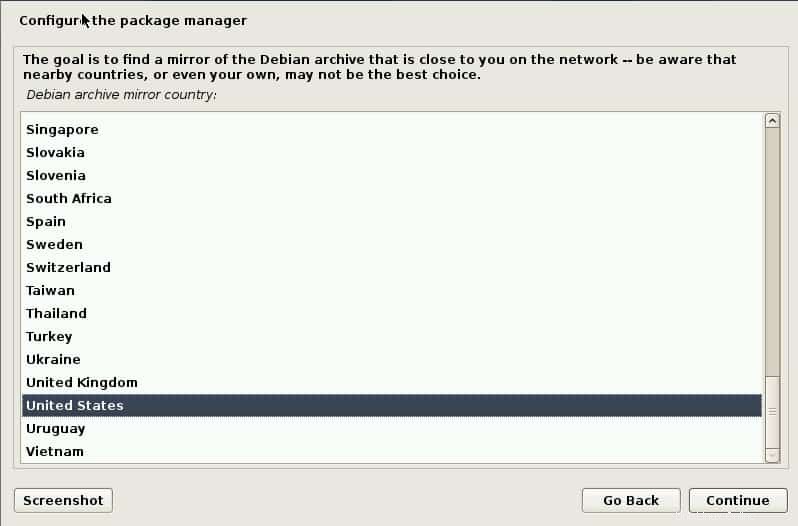
Dále vyberte zrcadlo Debianu který je pro vás nejvhodnější, a klikněte na tlačítko Pokračovat '
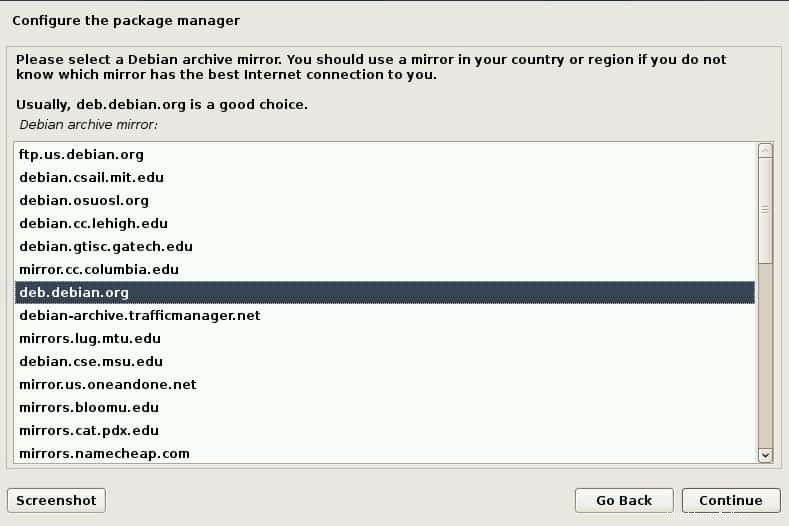
Pokud plánujete používat proxy server, zadejte jeho údaje, jak je uvedeno níže, v opačném případě ponechte pole prázdné a klikněte na „pokračovat“
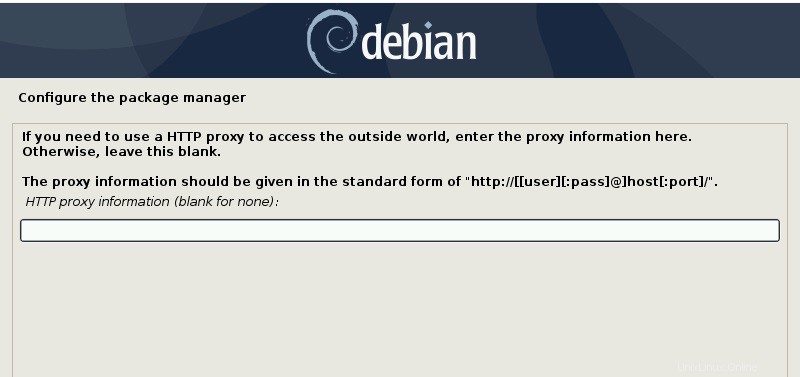
Během instalace budete dotázáni, zda se chcete zúčastnit průzkumu využití balíčku . Můžete vybrat kteroukoli možnost a kliknout na „pokračovat“. V mém případě jsem zvolil „Ne '
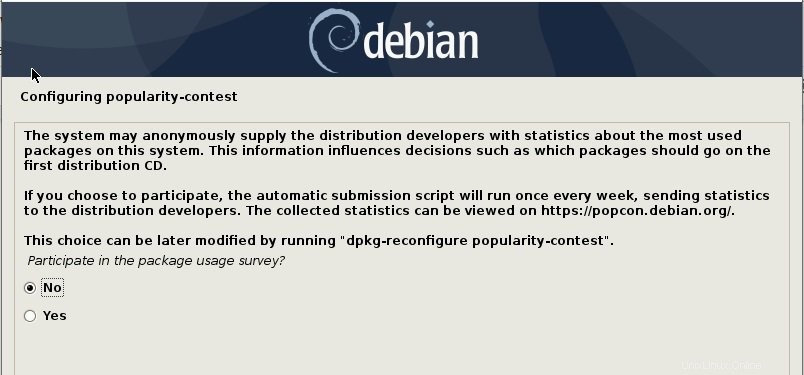
Dále v výběru softwaru vyberte balíčky, které potřebujete a klikněte na tlačítko Pokračovat .
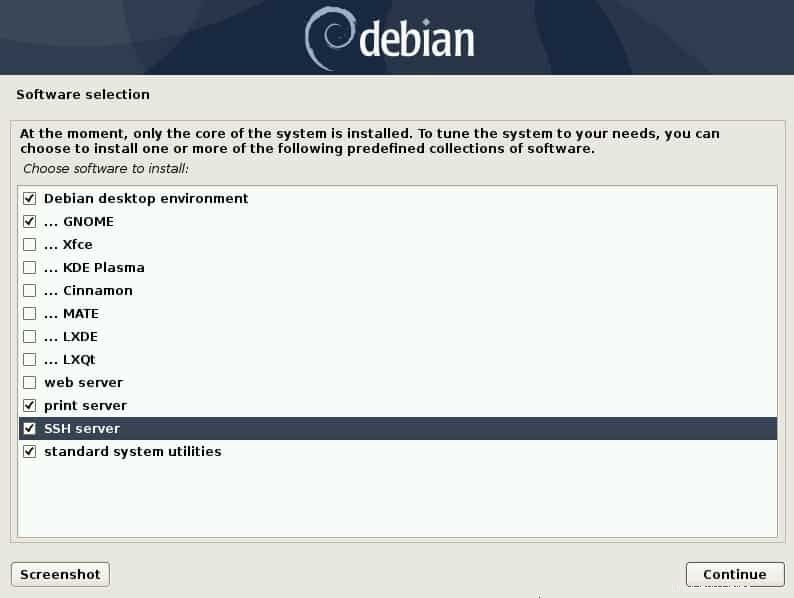
Instalace bude pokračovat v instalaci vybraných balíčků. V tomto okamžiku si můžete během instalace udělat přestávku na kávu.
Budete dotázáni, zda chcete nainstalovat bootloader grub naMaster Boot Record (MBR) . Klikněte na Ano a klikněte na Pokračovat .
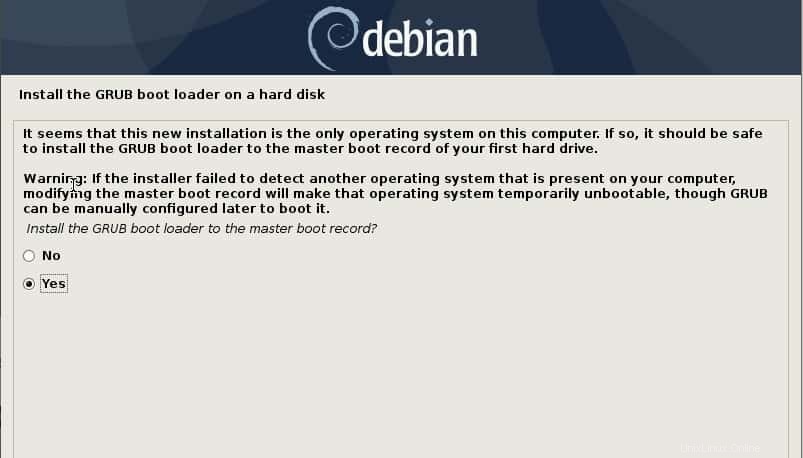
Dále vyberte pevný disk, na který chcete nainstalovat grub a klikněte na Pokračovat .
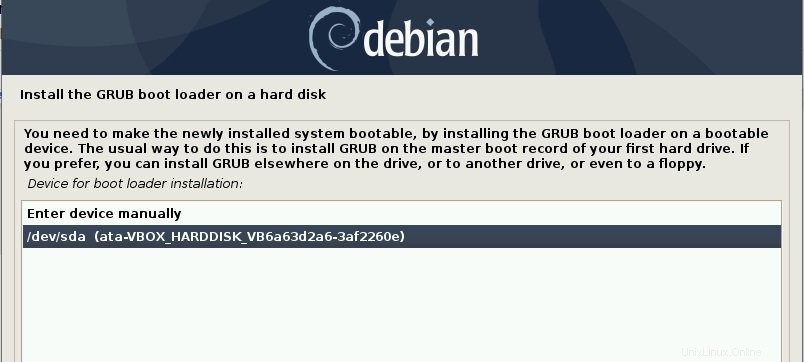
Nakonec se instalace dokončí, pokračujte a klikněte na „Pokračovat tlačítko '
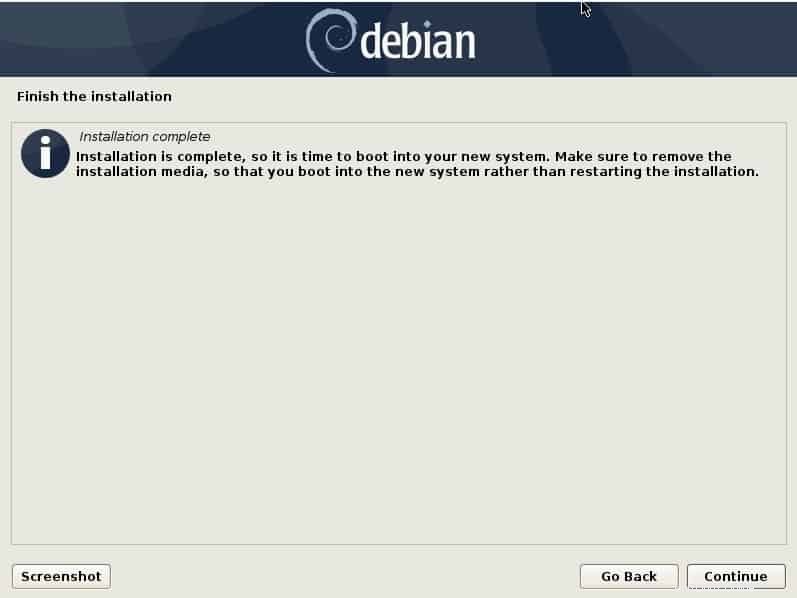
Nyní byste měli mít nabídku grub s oběma Windows a Debian uvedeny. Chcete-li zavést Debian, přejděte a klikněte na Debian. Poté budete vyzváni s přihlašovací obrazovkou. Zadejte své údaje a stiskněte ENTER.

A voila! Zde je vaše nová kopie Debianu 10 v nastavení duálního spouštění s Windows 10.